Discord é um aplicativo de bate-papo por voz e texto projetado para jogadores que permite que você encontre, participe e converse facilmente com amigos. É gratuito, seguro e funciona tanto no computador quanto no telefone. No entanto, alguns usuários relataram problemas com o aplicativo, especificamente com o recurso de compartilhamento de tela. Alguns usuários relatam que a tela pisca ou fica lenta quando eles compartilham sua tela no Discord. Há algumas coisas que você pode tentar para corrigir esse problema. Primeiro, verifique se você está usando a versão mais recente do Discord. Se estiver, tente reiniciar o aplicativo. Se isso não funcionar, tente sair e reiniciar o aplicativo. Se essas dicas não resolverem o problema, há algumas outras coisas que você pode tentar. Uma delas é mudar a região do servidor. Para fazer isso, abra o aplicativo Discord e clique no ícone de engrenagem no canto inferior esquerdo. Em seguida, clique em 'Voz e Vídeo' na barra lateral esquerda. Role para baixo e procure o menu suspenso 'Região do servidor'. Clique nele e selecione uma região diferente. Tente algumas regiões diferentes para ver se isso resolve o problema. Outra coisa que você pode tentar é desativar a aceleração de hardware. Para fazer isso, abra o aplicativo Discord e clique no ícone de engrenagem no canto inferior esquerdo. Em seguida, clique em 'Configurações do usuário' na barra lateral esquerda. Role para baixo e procure a opção 'Aceleração de hardware'. Desative-o e reinicie o aplicativo. Se você ainda estiver com problemas, o próximo passo é entrar em contato com a equipe de suporte do Discord. Você pode fazer isso clicando no link 'Ajuda' na barra lateral esquerda do aplicativo. Em seguida, clique no botão 'Enviar um ticket'. Preencha o formulário e inclua o máximo de detalhes possível. Certifique-se de incluir os problemas que você está tendo com o compartilhamento de tela. A equipe de suporte do Discord ajudará você a solucionar o problema.
Uma das maiores forças motrizes que fizeram Discórdia tão popular quanto o quão conveniente e perfeito tornou o compartilhamento de tela. Para aqueles que não sabem, o recurso de compartilhamento de tela do Discord permite que você compartilhe sua tela com outras pessoas em seus servidores, seja jogando com amigos ou fazendo streaming de vídeo. Neste artigo, veremos como você pode corrigir qualquer problemas de tela piscando você pode encontrar ao compartilhar sua tela no Discord.
Corrigir problemas de oscilação ou atraso na tela compartilhada do Discord
Os motivos comuns para problemas de oscilação da tela do Discord incluem um cache incorreto, drivers de exibição desatualizados ou a execução de uma versão desatualizada do aplicativo. Vamos ver como você elimina quaisquer causas potenciais:
- Verifique as permissões e execute o Discord como administrador.
- Atualize o Discord no seu PC
- Excluir pasta de cache do Discord
- Alternar para o modo de janela no Discord
- Desativar aceleração de hardware
- Atualize seus drivers gráficos
- Reinstale o Discord
1] Verifique as permissões e execute o Discord como administrador.
Se ainda não o fez, a primeira coisa a fazer é executar o Discord como administrador. É altamente possível que o compartilhamento de tela pisque se você não iniciar o Discord e o aplicativo que está tentando transmitir para o servidor dessa maneira.
revisão dell xps 12 9250
- Abra o menu Iniciar ou apenas procure por Discord na barra de pesquisa.
- Depois de encontrá-lo, clique com o botão direito do mouse e selecione 'Mais'.
- Selecione 'Executar como administrador'.
2] Atualize o Discord no seu PC

erro 0x800ccc0f
Como a maioria dos aplicativos, o Discord lança atualizações regularmente e a execução de uma versão desatualizada de um aplicativo pode causar todos os tipos de falhas, incluindo oscilação da tela. Veja como você pode atualizar seu aplicativo para uma versão mais recente, se disponível:
- Abra a caixa de diálogo Executar pressionando Win + R e digite %localappdata% equipe
- Na lista de pastas, abra a pasta Discord
- Agora clique duas vezes no arquivo Update.exe.
Reinicie o Discord, transmita algo via compartilhamento de tela e verifique se o problema persiste.
3] Excluir a pasta de cache do Discord
Se o problema estiver relacionado aos dados do cache do Discord, você também pode tentar excluí-los completamente da pasta do cache.
- Verifique se o Discord está fechado no seu PC
- Entrar %dados do aplicativo% na caixa de diálogo Executar
- Na lista de pastas de aplicativos, clique com o botão direito do mouse em Discord e selecione a opção 'Excluir'.
Reinicie o Discord e, se o problema estiver relacionado a dados de cache inválidos, será resolvido.
4] Mude para o modo de janela no Discord
Atualmente, o compartilhamento de tela no Discord está limitado apenas a aplicativos em janela, ou seja, aplicativos que não estão em tela cheia, e você pode enfrentar travamentos ou oscilações se tentar compartilhar um aplicativo que não esteja em janela.
Você pode alternar para o modo de janela pressionando a tecla F11 ou também pode encontrar os controles apropriados para ele no canto superior esquerdo do aplicativo Discord.
restaurar fontes padrão do Windows 10
5] Desative a aceleração de hardware
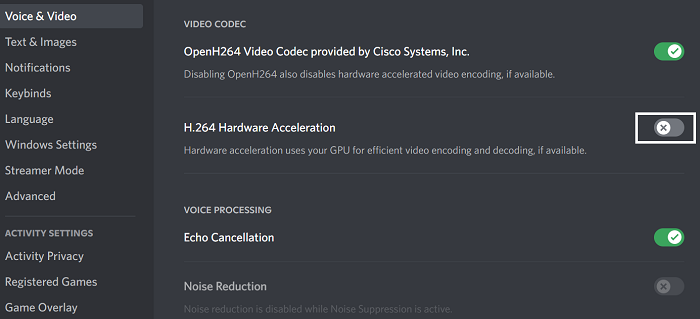
A aceleração de hardware envolve o uso do poder de sua placa gráfica para oferecer suporte a aplicativos com uso intensivo do processador. Se você achar que sua tela está travando ou piscando ao compartilhá-la com outras pessoas, a aceleração de hardware pode estar causando problemas ao carregar gráficos que são muito pesados para ela. Nesse caso, é melhor desativar totalmente a configuração. Problemas de oscilação de tela causados por isso são encontrados principalmente em computadores relativamente antigos.
- Abra o aplicativo Discord
- Clique no ícone 'Configurações' disponível no canto inferior esquerdo da tela.
- Selecione 'Voz e Vídeo' na lista de opções à esquerda. Aqui, a seguir, role para baixo e você encontrará a opção H.264 Hardware Accelerated.
Desative-o e reinicie o Discord para verificar se o problema foi resolvido.
6] Atualize seus drivers gráficos
Atualize seus drivers gráficos e veja se isso ajuda.
inicie o firefox em modo de segurança
7] Reinstale o Discord
Se nenhuma das soluções acima funcionou para você, o último recurso é reinstalar o Discord no seu computador. Como com qualquer outro aplicativo do Windows, você pode fazer isso usando a opção Desinstalar um programa disponível no Painel de controle.
O que causa a oscilação da tela?
Uma tela piscando em seu computador não é incomum e pode ser causada por vários motivos. Os mais comuns são um cabo de tela solto ou arranhado, inversor ou luz de fundo. Também pode ser causado por deficiências de software, como incompatibilidades de aplicativos ou drivers de vídeo desatualizados em seu PC.
O BIOS pode fazer com que a tela pisque?
Há uma ampla variedade de causas para o problema de oscilação da tela que seu computador pode estar enfrentando e esses problemas podem estar relacionados ao seu software ou hardware. Outra situação possível em que você pode experimentar a oscilação da tela no seu PC pode ser ao usar o BIOS. Vários usuários reclamaram da oscilação da tela ao atualizar ou instalar o sistema operacional usando o BIOS, afirmando que isso acontece mesmo durante a inicialização. Se você também estiver enfrentando o mesmo problema, tente ativar o suporte obsoleto.
Este foi o nosso guia para problemas de oscilação de compartilhamento de tela que você pode encontrar ao usar o compartilhamento de tela no Discord. Esperamos que ache isso útil.











![Informações do sistema MSINFO32.exe não funcionam [Corrigir]](https://prankmike.com/img/errors/7D/msinfo32-exe-system-information-not-working-fix-1.jpg)

![O hardware deste computador pode não suportar a inicialização deste disco [Corrigir]](https://prankmike.com/img/boot/DF/this-computer-s-hardware-may-not-support-booting-to-this-disk-fix-1.png)


